ParallelsがParallels Desktop v20 for MacとmacOS 15 Sequoiaで「macOS 26 Tahoe (Preview)」の仮想マシンを作成&テストする方法を公開しています。詳細は以下から。
![]()
Alludo(旧Corel)傘下のParallels International GmbH.は現地時間2025年06月09日、AppleがWWDC25に合わせて発表し、開発者向けにPreview版を公開した次期「macOS 26 Tahoe」をmacOS 15 Sequoia搭載のMac上の仮想マシン内で実行する方法を公開しています。

With the announcement of the new macOS Tahoe and its subsequent release into a beta channel, you might wish to test the new operating system in the virtual environment while keeping the host Mac on a stable release of Sequoia.
Installing macOS Tahoe virtual machine on a Mac running Sequoiaより
セットアップ
macOS 15 Sequoia上でParallels Desktop 20 for Macを利用しmacOS 26 Tahoe仮想マシンを作成することで、ホストMacに不安定なBeta版のmacOSをインストールせずにTahoeのテストを行うことが出来ますが、Parallelsによると、現在Tahoe仮想マシンを作成するにはmacOS 15.5 Sequoiaを搭載したApple Silicon MacとXcode 26のBeta版が必要となっているそうです。
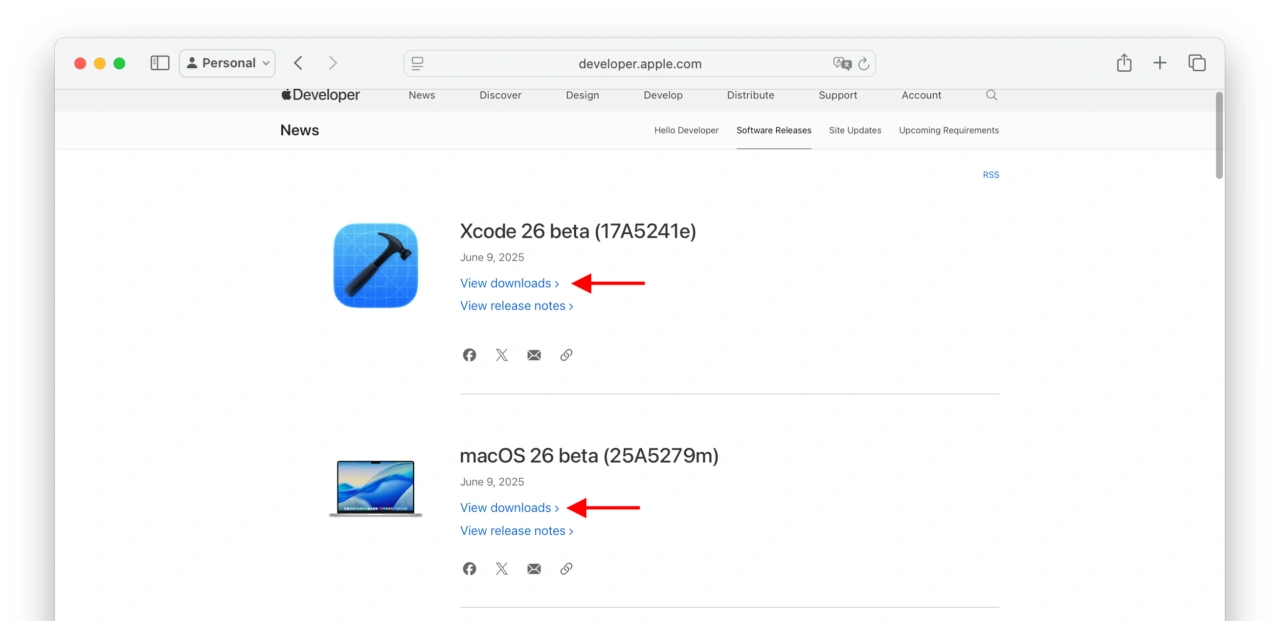
Apple Developer News
必要なもの
- macOS 15.5 SequoiaにアップデートされたMac。
(Xcode 26 Betaのシステム要件を満たすために必要) - AppleのDeveloper Programページにログインして、macOS 26 Tahoeのインストーラー(ipsw)をダウンロードする。
- Xcode 26 Betaをダウンロード&インストールする。
インストール方法
上記のMacやmacOS 26 Tahoeのインストーラー、Xcode 26 Betaをダウンロード&インストールしたら、後は以下の通り、Parallels DesktopでMac仮想マシンを作成するのと同じ方法で仮想マシンを作成するだけで、Tahoe仮想マシンが利用できるようになるそうです。
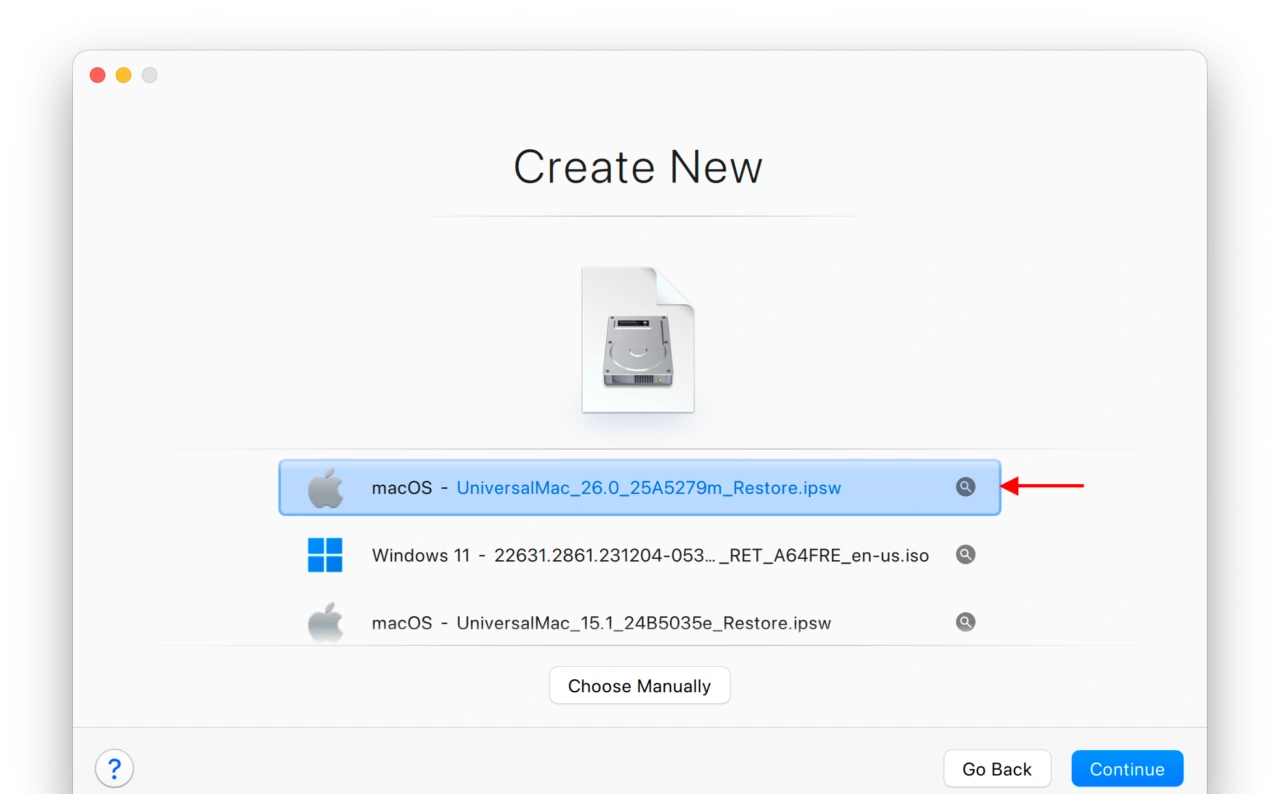
macOS 26 Tahoeのイメージファイルをドラッグ&ドロップ
インストールプロセス
- Parallels Desktopを起動して[コントロールセンター]ウィンドウの右上にある[+]ボタンを押して仮想マシンの「新規作成ウィンドウ」を開きます。
- 「Windows、Linux、またはmacOSをイメージファイルからインストールします」を選択して、[続行]ボタンをし、ダウンロードしたイメージファイルからドラッグ&ドロップします。
- インストールプロセスが終わるまで待ちます。
- コントロールセンターに追加される仮想マシンをダブルクリックして仮想マシンを起動します。
Parallelsのエンジニアリングチームは、現在macOS 26 TahoeのPreview版とParallels Desktop for Macの互換性をチェックしている段階で、Tahoe仮想マシンでは何らかの問題が発生するかもしれないそうですが、ホストMacをSequoiaにしたままTahoeのテストを行いたい方は試してみてください。
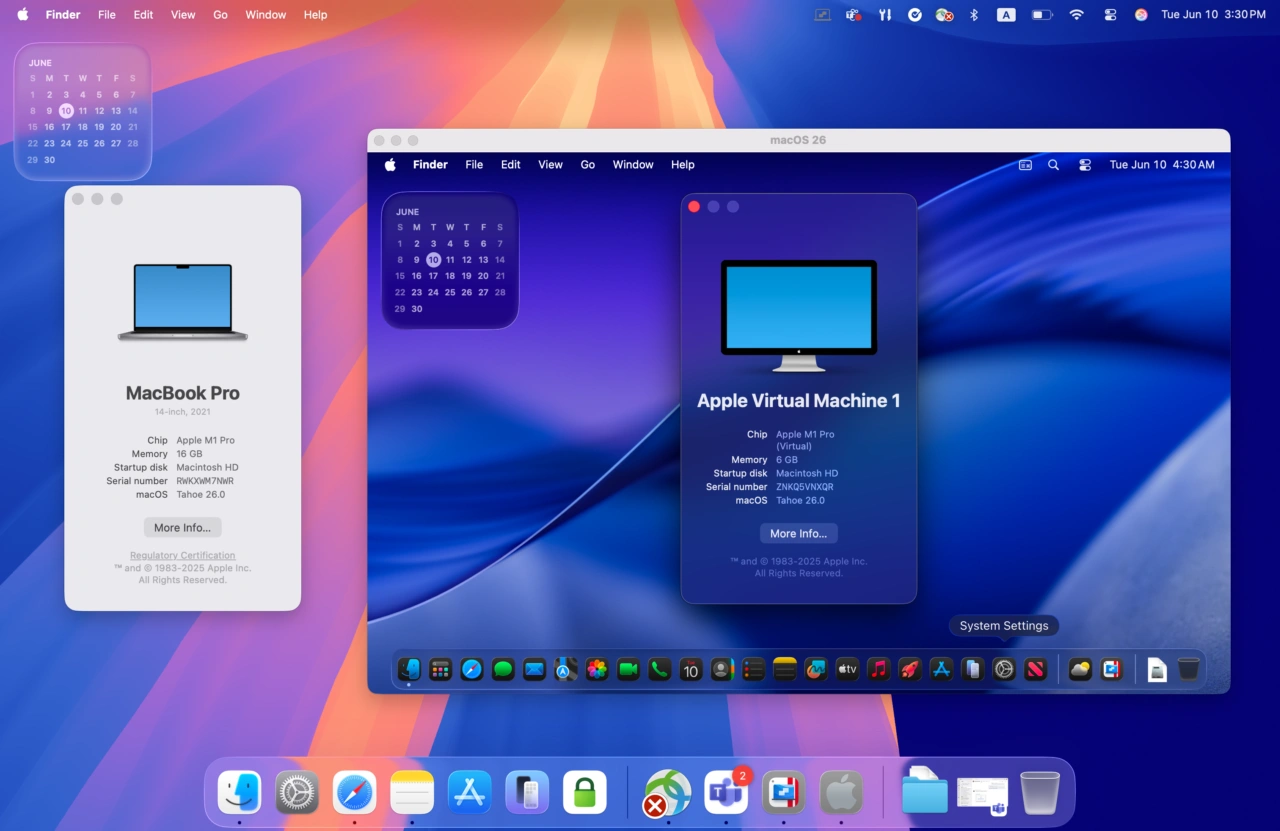
macOS 26 Tahoe仮想マシン
- 新しいParallels® Desktop 20 for Mac – Parallels Desktop
- Installing macOS Tahoe virtual machine on a Mac running Sequoia – Parallels

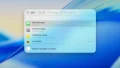
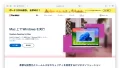
コメント